当我们在市场上挑选合适的台式电脑显卡时,面临的选择往往令人眼花缭乱。显卡不仅直接影响到我们观看视频、游戏体验的流畅度和画质,而且也是衡量一台电脑性能的...
2025-03-29 9 电脑显卡
当我们在享受游戏或者观看电影时,突然发现电脑显卡连接的音响没了声音,这种体验无疑令人沮丧。显卡声音问题可能由多种因素引起,从硬件故障到软件配置错误,都有可能导致类似问题的出现。本文将一步步带你找到问题的根源,并提供详细的解决方法,帮你恢复音响的美妙声音。
为了更好地理解问题和解决方案,首先要了解显卡与音响连接的工作机制。通常情况下,显卡负责图像输出,而声音输出则由主板上的音频接口或独立声卡处理。如果你使用的是显卡的HDMI或DisplayPort接口连接音响,则显卡需要支持音频信号的传输,这通常需要一个支持HDMI音频回传的显卡。

操作步骤:
1.在Windows任务栏右下角找到扬声器图标,右键点击打开“声音设置”。
2.在“输出”部分,检查当前选中的设备是否为你的音响设备。
3.如果不是,点击下拉菜单选择正确的音响设备,然后点击“设为默认”。

音频驱动问题也可能导致音响无声音,解决方法如下:
操作步骤:
1.按下`Win+X`键,选择“设备管理器”。
2.展开“声音、视频和游戏控制器”类别,找到你的声卡设备。
3.如果有黄色感叹号,表示驱动有问题。可以通过设备管理器更新驱动,或者去官网下载最新驱动进行安装。
4.也可以下载并安装如驱动人生等驱动更新软件,帮助你快速找出并安装正确的驱动。

显卡驱动出问题也可能导致无法通过显卡的HDMI接口输出音频信号,解决方法如下:
操作步骤:
1.再次使用`Win+X`键,选择“设备管理器”。
2.找到“显示适配器”,点击展开。
3.检查显卡驱动是否有问题(同样的黄色感叹号),如果有,右键点击更新驱动或重新安装驱动。
硬件连接错误或松动也是常见的问题:
操作步骤:
1.确保所有连接线无损伤且连接紧密。
2.尝试更换不同的接口或线缆,看是否能解决问题。
3.如果使用的是光纤接口,切换至标准的3.5mm音频线缆,观察声音是否恢复。
有时候,音响自身的设置也会影响声音输出:
操作步骤:
1.检查音响或耳机是否有静音或音量调节。
2.查看音响是否有输入源选择,确保选中的是连接电脑的输入接口。
系统设置错误可能导致音频输出不正确:
操作步骤:
1.进入“声音”设置,检查“高级声音选项”中的每个设置是否正确。
2.在播放设备的属性中,确保在“级别”标签页中正确设置音量,并在“增强”标签页中关闭所有不必要的增强功能。
如果上述方法都没有解决您的问题,可以尝试以下步骤:
操作步骤:
1.重启电脑。
2.检查主板BIOS设置中是否有相关的音频输出选项,并进行适当调整。
3.如果可能,尝试将音响连接到另一个电脑上测试,以排除音响故障的可能性。
通过以上步骤,你应该能解决大部分由电脑显卡与音响连接导致的声音问题。务必记得,操作时要细心且有耐心,逐一排查可能的问题区域,通常情况下都能找到合适的解决方案。如果你发现问题依然存在,可能需要联系专业人士进行深入检修,或者考虑硬件故障的可能性。
电脑显卡连接音响无声音的处理过程虽然可能稍显复杂,但只要按照正确的方法一步步进行检查和调整,通常都能快速恢复正常。希望本文所提供的解决方法能帮到你,在享受丰富多彩的多媒体内容时,再也不必担心音响无声的问题了。
标签: 电脑显卡
版权声明:本文内容由互联网用户自发贡献,该文观点仅代表作者本人。本站仅提供信息存储空间服务,不拥有所有权,不承担相关法律责任。如发现本站有涉嫌抄袭侵权/违法违规的内容, 请发送邮件至 3561739510@qq.com 举报,一经查实,本站将立刻删除。
相关文章
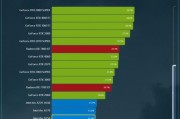
当我们在市场上挑选合适的台式电脑显卡时,面临的选择往往令人眼花缭乱。显卡不仅直接影响到我们观看视频、游戏体验的流畅度和画质,而且也是衡量一台电脑性能的...
2025-03-29 9 电脑显卡
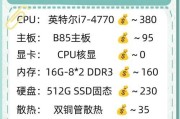
选择合适的台式电脑显卡对于游戏玩家、专业设计人员以及进行复杂计算的用户来说至关重要。本文将从多个角度深入探讨如何根据您的具体需求选择合适的台式电脑显卡...
2025-03-20 13 电脑显卡

在这个数字时代,高清图形和流畅的游戏体验已经成为了许多用户选择电脑时的重要考虑因素。显卡作为电脑中负责图形处理与输出的关键硬件,它的性能直接影响到用户...
2025-03-16 13 电脑显卡

电脑显卡是电脑重要的组件之一,但在长时间使用过程中,显卡可能会出现故障导致电脑无法正常显示图像。本文将介绍一些常见的显卡故障修复方法和注意事项,帮助读...
2024-12-25 44 电脑显卡

电脑显卡是计算机中负责图形处理的重要组件,有时我们需要拆下显卡进行维护或更换。本文将介绍拆卸电脑显卡的步骤及注意事项,帮助读者正确操作,避免损坏硬件。...
2024-10-13 55 电脑显卡

台式电脑的显卡是决定图像质量和性能的关键部件之一,了解显卡的配置信息对于用户来说是非常重要的。但是,很多用户对于如何查看台式电脑显卡配置的位置并不清楚...
2024-10-04 65 电脑显卡